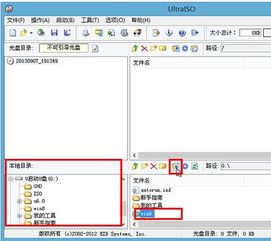
在当今数字化时代,电脑已经成为我们日常生活中不可或缺的一部分。然而,无论是进行系统维护、数据恢复,还是安装新系统,我们往往需要借助启动盘来完成这些操作。相较于传统的光盘启动盘,U盘启动盘凭借其便捷性、存储量大和易于携带等优势,逐渐成为了主流选择。而在制作U盘启动盘的过程中,软碟通(UltraISO)无疑是一款功能强大且操作简便的工具。本文将详细介绍如何使用软碟通制作U盘启动盘,帮助你轻松掌握这一实用技能。

首先,我们需要了解软碟通(UltraISO)这款软件。作为一款功能全面的光盘映像文件处理工具,软碟通不仅可以轻松编辑、转换和制作ISO文件,还具备将ISO文件写入U盘以制作启动盘的功能。凭借其简洁明了的界面和丰富的功能,软碟通赢得了广大用户的青睐。
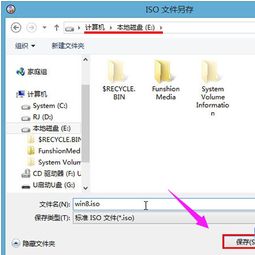
在制作U盘启动盘之前,我们需要做好以下准备工作:

1. 下载并安装软碟通:前往官方网站或可靠的下载平台,下载最新版本的软碟通软件,并按照提示完成安装。
2. 准备U盘:选择一个容量适中(建议8GB以上)的U盘,并确保其内部数据已经备份。因为制作启动盘的过程中,U盘上的所有数据将被清空。
3. 下载ISO镜像文件:根据你的需求,下载相应的ISO镜像文件。例如,如果你需要安装Windows系统,可以从微软官方网站下载对应的ISO文件。
接下来,我们将详细介绍如何使用软碟通制作U盘启动盘:
第一步:启动软碟通并加载ISO文件
打开软碟通软件,在主界面中,你会看到一个“文件”菜单。点击“打开”,在弹出的对话框中选择你下载的ISO镜像文件,并点击“打开”按钮。此时,ISO文件的内容将显示在软碟通的主界面中。
第二步:插入U盘并识别
将准备好的U盘插入电脑的USB接口。在软碟通主界面的上方,你会看到一个“启动”菜单。点击“写入硬盘映像”,此时会弹出一个新的对话框,用于选择目标U盘。
在“写入硬盘映像”对话框中,软碟通会自动识别并列出所有已连接的存储设备。确保选择正确的U盘(通常会显示U盘的型号和容量),以避免误操作导致数据丢失。
第三步:设置写入参数
在选择目标U盘后,我们需要设置一些写入参数。在“写入硬盘映像”对话框中,有几个关键的选项需要关注:
写入方式:通常选择“USB-HDD+”或“USB-ZIP”等模式。不同电脑可能对启动盘的格式有不同的支持,因此在实际操作中,你可以根据电脑的具体情况选择合适的写入方式。
格式化U盘:为了确保写入过程的顺利进行,建议在制作启动盘之前对U盘进行格式化。在对话框中勾选“格式化”选项,并选择默认的NTFS或FAT32文件系统格式。
写入速度:软碟通允许你调整写入速度。虽然较高的写入速度可以缩短制作时间,但也可能对U盘造成一定的损耗。因此,在实际操作中,你可以根据自己的需求选择合适的写入速度。
第四步:开始写入并等待完成
设置好所有参数后,点击“写入”按钮,软碟通将开始将ISO镜像文件写入U盘。写入过程中,请保持U盘与电脑的连接稳定,并避免进行其他可能干扰写入过程的操作。
写入过程的时间取决于ISO文件的大小和U盘的写入速度。一般来说,较大的ISO文件和较慢的写入速度会导致更长的写入时间。因此,在制作启动盘时,请耐心等待并确保电脑和U盘的稳定运行。
第五步:验证启动盘是否制作成功
写入完成后,软碟通会弹出一个提示框,告知你写入过程已成功完成。此时,你可以尝试重启电脑,并在开机时选择从U盘启动(通常需要在开机时按下特定的快捷键,如F2、F12、Delete等,进入启动菜单并选择U盘作为启动设备)。
如果电脑能够成功从U盘启动,并显示出ISO镜像文件中的启动菜单或安装界面,那么恭喜你,你的U盘启动盘已经制作成功了!
在制作U盘启动盘的过程中,有几点需要注意:
确保数据备份:制作启动盘会清空U盘上的所有数据。因此,在开始制作之前,请务必确保U盘上的重要数据已经备份。
选择正确的U盘:在写入过程中,请务必选择正确的U盘。如果选择了错误的存储设备,将导致数据丢失或损坏。
遵循操作步骤:在制作启动盘时,请严格按照操作步骤进行。任何不当的操作都可能导致制作失败或损坏U盘。
此外,虽然软碟通是一款功能强大的工具,但在使用过程中也可能会遇到一些问题。例如,写入失败、U盘无法识别等。在遇到
88.41M麦田影院官方版
15.98M野草助手应用商店TV版
7.09M轻音社v1.5.5.0
49.91M仙灵觉醒互通版游戏
94.90MNFC管家app
87.14M囧次元喵
37.21MLHY后室游戏
28.97MNFC读写身份app
76.49M进击的正太
72.89M三国格斗游戏
本站所有软件来自互联网,版权归原著所有。如有侵权,敬请来信告知 ,我们将及时删除。 琼ICP备2024021917号-2